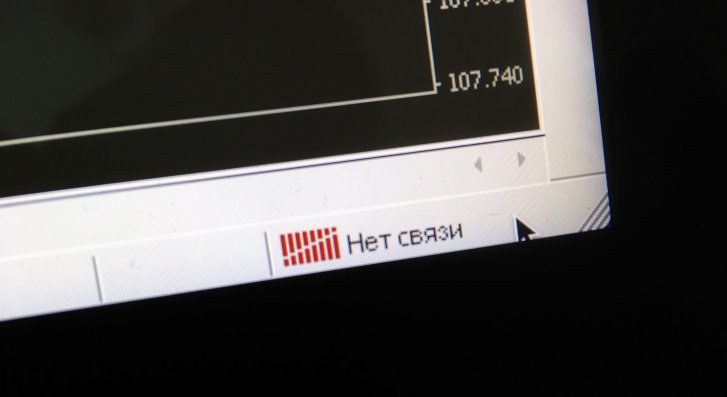Недавно, на некоторых счетах появилась проблема – терминал терял соединение с сервером брокера и в нижней панели справа состояние соединения было написано «Общая ошибка». В это время советник не торговал, но мы нашли как решить эту проблему раз и навсегда с помощью скрипта ReConnecter!
Скрипт ReConnecter
Скрипт ReConnecter непрерывно отслеживает состояние соединения терминала MetaTrader 4 с сервером брокера и, в случае его отсутствия, восстанавливает соединение.
Установка скрипта ReConnecter в терминал MetaTrader 4
Откроем папку данных терминала, для этого в MetaTrader 4 выберите меню «Файл» ➡ «Открыть каталог данных».
В появившемся окне перейдем в папку «MQL» ➡ «Scripts» и скопируем в нее предварительно скаченный скрипт ReConnecter.mq4
После этого, в окне «Навигатор» терминала MetaTrader 4 нажимаем правой кнопкой на папке «Скрипты» и выбираем пункт «Обновить»:
Использование скрипта ReConnecter
Чтобы скрипт работал с нужным счетом, добавьте его в «Избранное».
Теперь необходимо открыть отдельный график, на который мы будем прикреплять скрипт ReConnecter.
Поскольку скрипт делает проверку обновления графиков с интервалом в 2 минуты, прикреплять мы его будем на таймфрейм М1 валютной пары, с которой вы работаете.
Для этого перетяните скрипт из папки «Скрипты» окна «Навигатор» на график и в открывшемся окне проверьте чтобы стояли 2 галочки во вкладке «Общие», как на скриншоте:
Обратите внимание, если после добавления скрипта на график, у Вас отключается «Авто-торговля», зайдите в меню «Сервис» ➡ «Настройки» ➡ «Советники» и выставьте галочки как на скриншоте ниже:
Визуально на графике вы не увидите установлен ли скрипт. Об этом можно узнать двумя способами:
- В журнале
- В контекстном меню на графике, если скрипт прикреплен, то в меню будет пункт «Удалить скрипт»:
Важные нюансы при работе с ReConnecter
Скрипт нужно ставить на отдельный график, на котором нет никаких советников и индикаторов. Так же нельзя на данном графике ничего нажимать и прокручивать.
Так же обратите внимание что лог файлы у вас будут заполняться и занимать место. По этому раз в месяц нужно их очищать, для этого зайдите во вкладку «Журнал», нажмите правой клавишей мыши по любой строке и выберите пункт «Открыть» и удалите все лог файлы. Они нумеруются по дате, например 20180213 означает лог файл за 13 февраля 2018 года.
Есть еще логи советников, которые так же не будет лишним раз в месяц чистить. Находятся они во вкладке «Эксперты».
Бонус №1
Это будет полезно пользователям VPS. Иногда случается что хостер проводит технические работы на вашем сервере и выполняет перезагрузку виртуальной машины. Как следствие – терминал не запущен.
Именно для таких случаев нужно настроить автоматический запуск терминала (инструкция+видео).
Бонус №2
Для уменьшения вероятности разрыва связи из-за слабого интернета, можно отключить в терминале ненужные функции, которые «поедают» трафик.
Убираем лишние торговые инструменты с окна «Обзор рынка»
Каждая валютная пара, отображаемая в обзоре рынка тянет котировки с каждым тиком, соответственно, чем их больше у вас, тем больше трафика тратится на подтягивание этой информации.
Если вам нужна только пара USDJPY, например, для работы советника «D-FX Super Setka», зачем держать остальные?
Чтобы убрать ненужные символы, нажимаем правой кнопкой мышки на любом торговом инструменте окна «Обзор рынка» и выбираем «Скрыть все символы». Таким образом останутся только те символы, графики которых открыты у вас в терминале.
Отключаем получение новостей
99% что вы их не читаете, по этому смело можно выключить их получение для экономии трафика:
Мы оптимизировали сам MetaTrader 4, но дополнительно можно закрыть другие программы, которые используют трафик.
Бонус №3
Для тех, кто хочет быть с терминалом MetaTrader 4 на «ты», скачайте полный справочник на 450 страниц!